Δημιουργήστε ένα προσαρμοσμένο λογότυπο εκκίνησης για τα Windows Vista
ΣΗΜΕΙΩΣΗ: Αυτό δεν λειτουργεί με το VISTA SP1. ΕΑΝ ΠΡΟΣΕΧΘΕΤΕ ΣΕ ΑΥΤΟ ΤΟ SP1, ΔΕΝ ΕΙΝΑΙ ΔΥΝΑΤΟΣ ΝΑ ΕΞΑΣΦΑΛΙΣΕΤΕ ΤΟΝ ΗΛΕΚΤΡΟΝΙΚΟ ΣΑΣ COMPUTER.
Εάν είστε κάποιος τύπος προσαρμοσμένης επιφάνειας εργασίας, ένα από τα πρώτα πράγματα που θα θέλετε να καταλάβετε είναι πώς να δημιουργήσετε ένα προσαρμοσμένο λογότυπο εκκίνησης. Υπάρχει μια μικρή χρησιμότητα που μπορείτε να χρησιμοποιήσετε για να δημιουργήσετε τις μορφές λογότυπων εκκίνησης.
ΜΗ ΧΡΗΣΙΜΟΠΟΙΗΣΕΤΕ ΤΗΝ ΑΚΟΛΟΥΘΗ ΧΡΗΣΗ ΕΑΝ ΕΧΕΤΕ VISTA SP1
Πρώτα θα χρειαστεί να κατεβάσετε το βοηθητικό πρόγραμμα Boot Logo Generator 1.1, το οποίο θα χρησιμοποιήσουμε για να δημιουργήσουμε τον σωστό τύπο εικόνας λογότυπου. Αφού εγκατασταθεί, πρέπει να βεβαιωθείτε ότι εκτελείτε την εφαρμογή ως διαχειριστής:
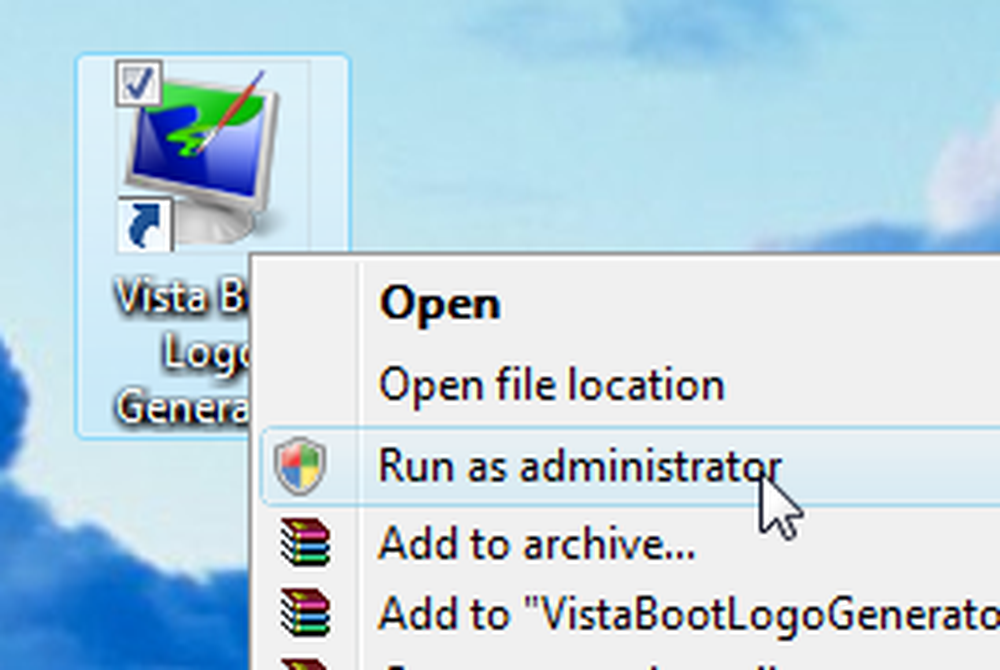
Πρέπει να επιλέξετε ένα κατάλληλο αρχείο λογότυπου. Δεδομένου ότι είμαι ένας μεγάλος οπαδός του linux, και όχι τόσο μεγάλος οπαδός των Windows Vista, επέλεξα μια εικόνα του Tux που παράγει τα παράθυρα πιπιλίζουν ότι βρήκα εδώ.
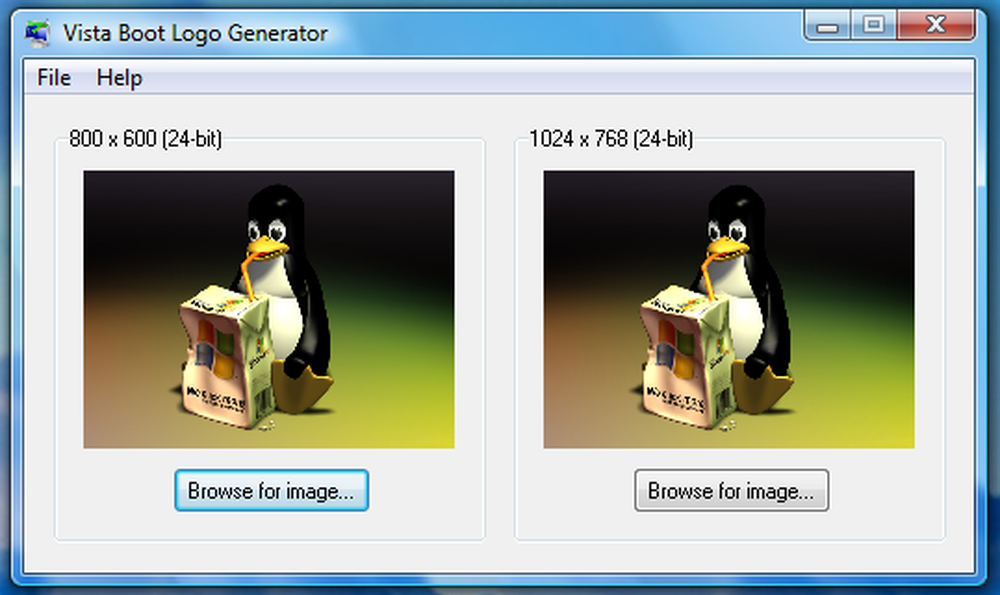
Επιλέξτε δύο εκδόσεις της εικόνας, πρέπει να είναι 800 × 600 σε χρώμα 24 bit και τα άλλα 1024 × 768 στο ίδιο βάθος χρώματος. Και τα δύο αρχεία πρέπει να είναι σε μορφή Bitmap (BMP). Αποθηκεύστε το αρχείο κάπου σαν την επιφάνεια εργασίας σας, επειδή δεν μπορούμε να αντιγράψουμε απευθείας στον σωστό κατάλογο, μέχρι να πάρουμε την ιδιοκτησία του αρχείου.
Για να αναλάβετε την κατοχή του αρχείου, θα πρέπει να ανοίξετε μια γραμμή εντολών διαχειριστή. (τύπος cmd στο πλαίσιο αναζήτησης του μενού εκκίνησης και πατήστε Ctrl + Shift + Enter) και, στη συνέχεια, εκτελέστε αυτήν την εντολή:
Takeown / f C: \ Windows \ System32 \ en-US \ winload.exe.mui
Τώρα εκτελέστε αυτήν την εντολή, υποκαθιστώντας το geek για το όνομα χρήστη:
cacls C: \ Windows \ System32 \ en-US \ winload.exe.mui / G geek: F
Τώρα αντιγράψτε το αρχείο που δημιουργήσατε στον κατάλογο C: \ windows \ system32 \ en-US \. Βεβαιωθείτε ότι έχετε επιλέξει την επιλογή αντικατάστασης.
Τώρα θα χρειαστεί να χρησιμοποιήσετε το βοηθητικό πρόγραμμα msconfig. Απλά πληκτρολογήστε msconfig στο πλαίσιο αναζήτησης του μενού εκκίνησης και, στη συνέχεια, κάντε κλικ στην καρτέλα Εκκίνηση:
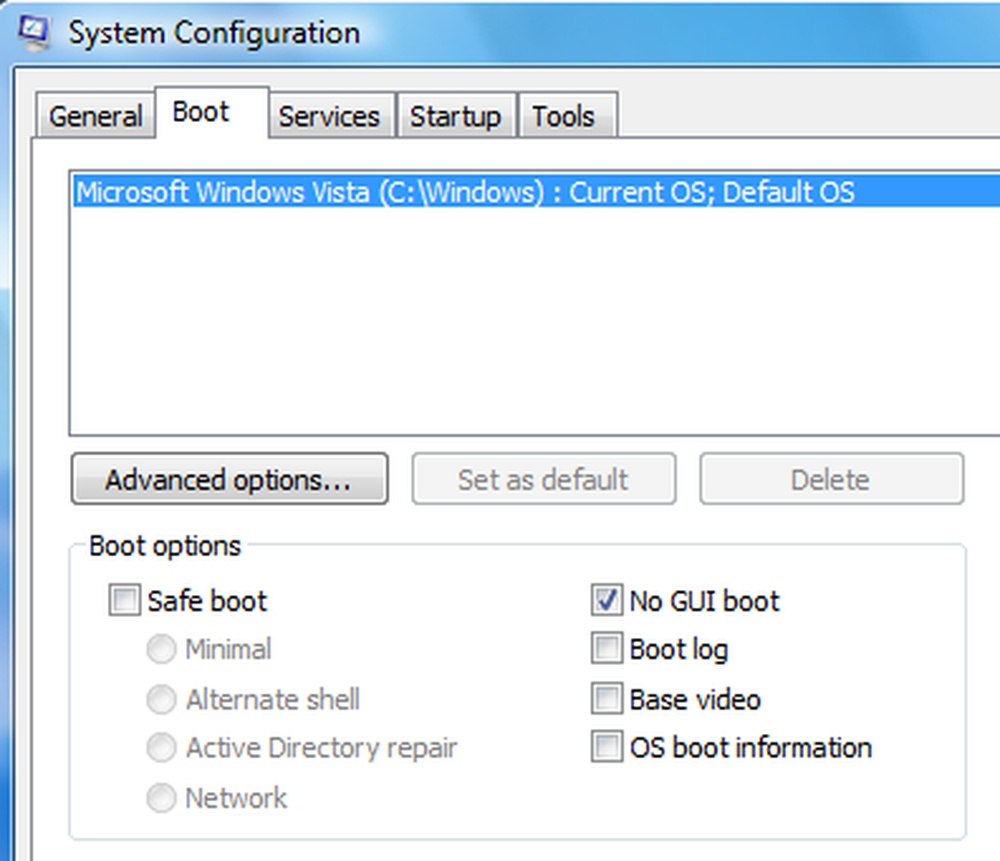
Ελέγξτε την επιλογή "No GUI boot" και όλοι είμαστε έτοιμοι να την επανεκκινήσουμε και να την δοκιμάσουμε. Γλυκός!




